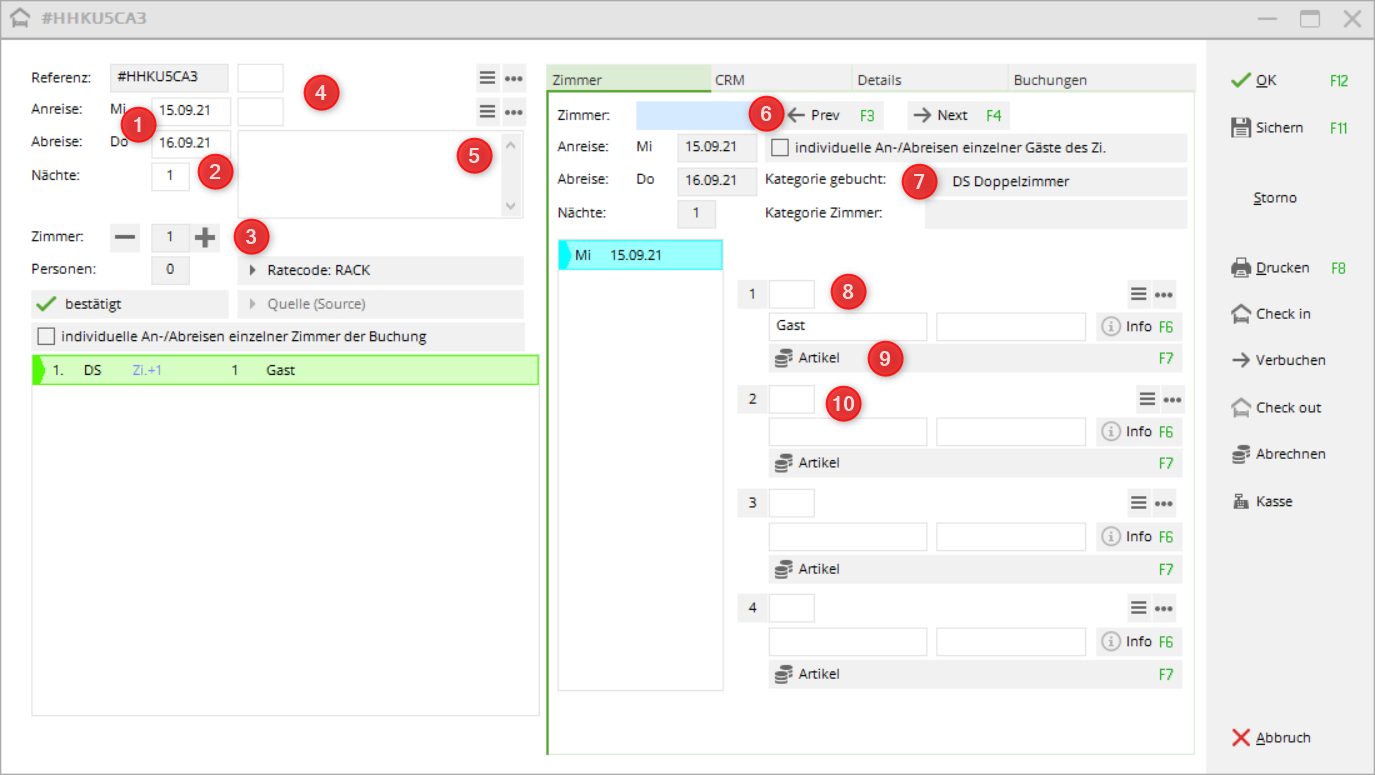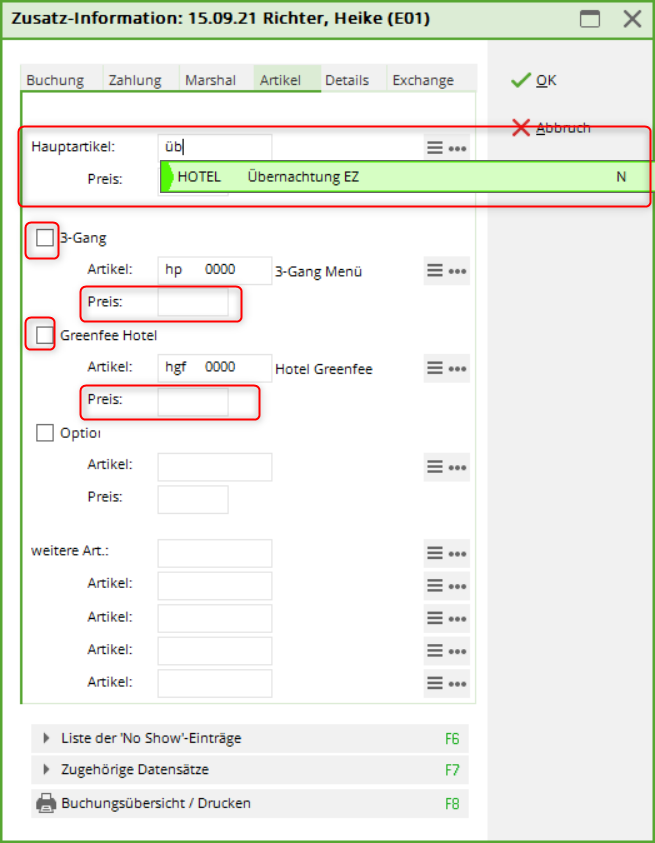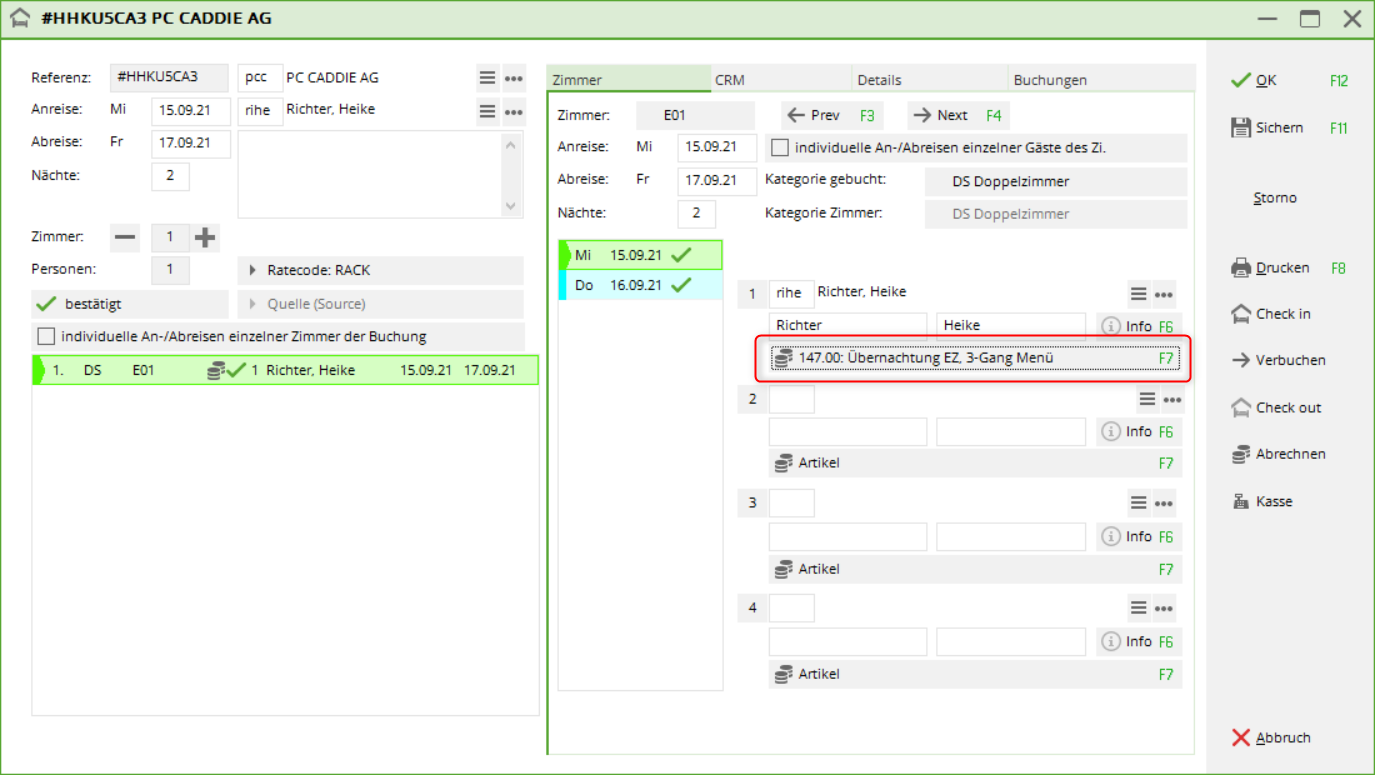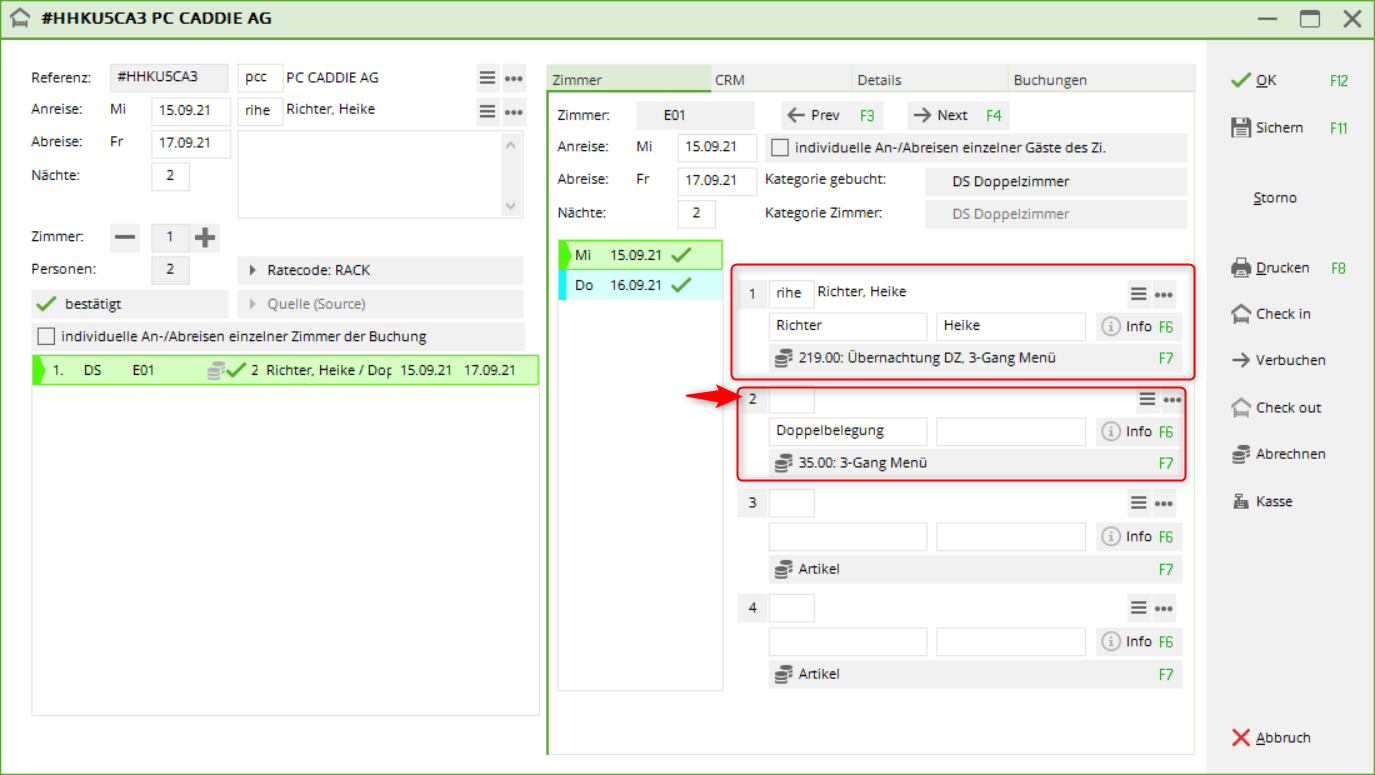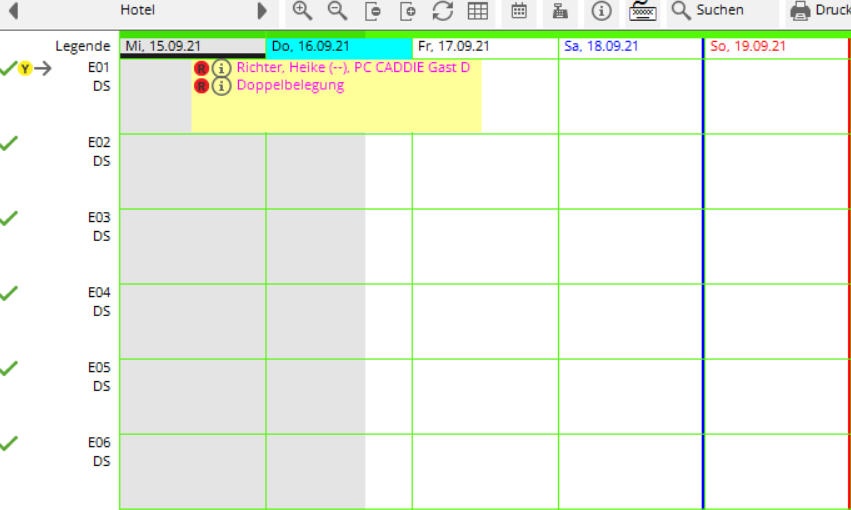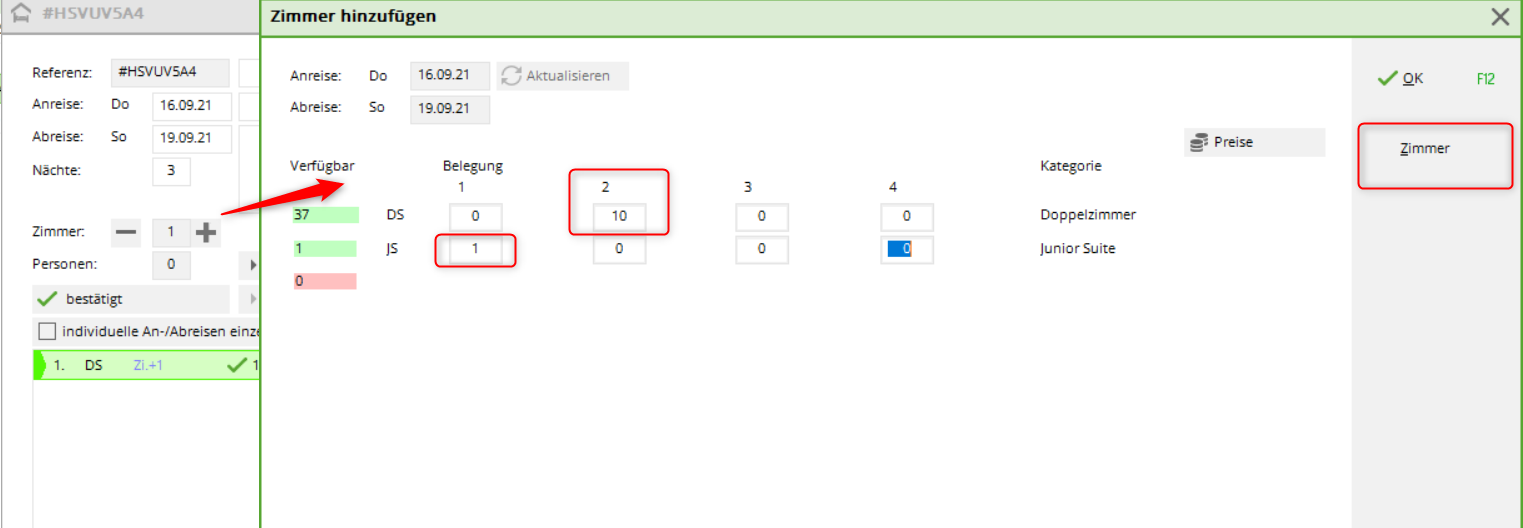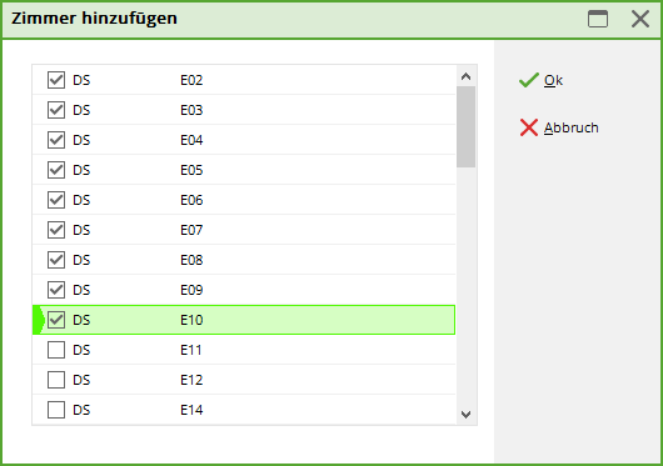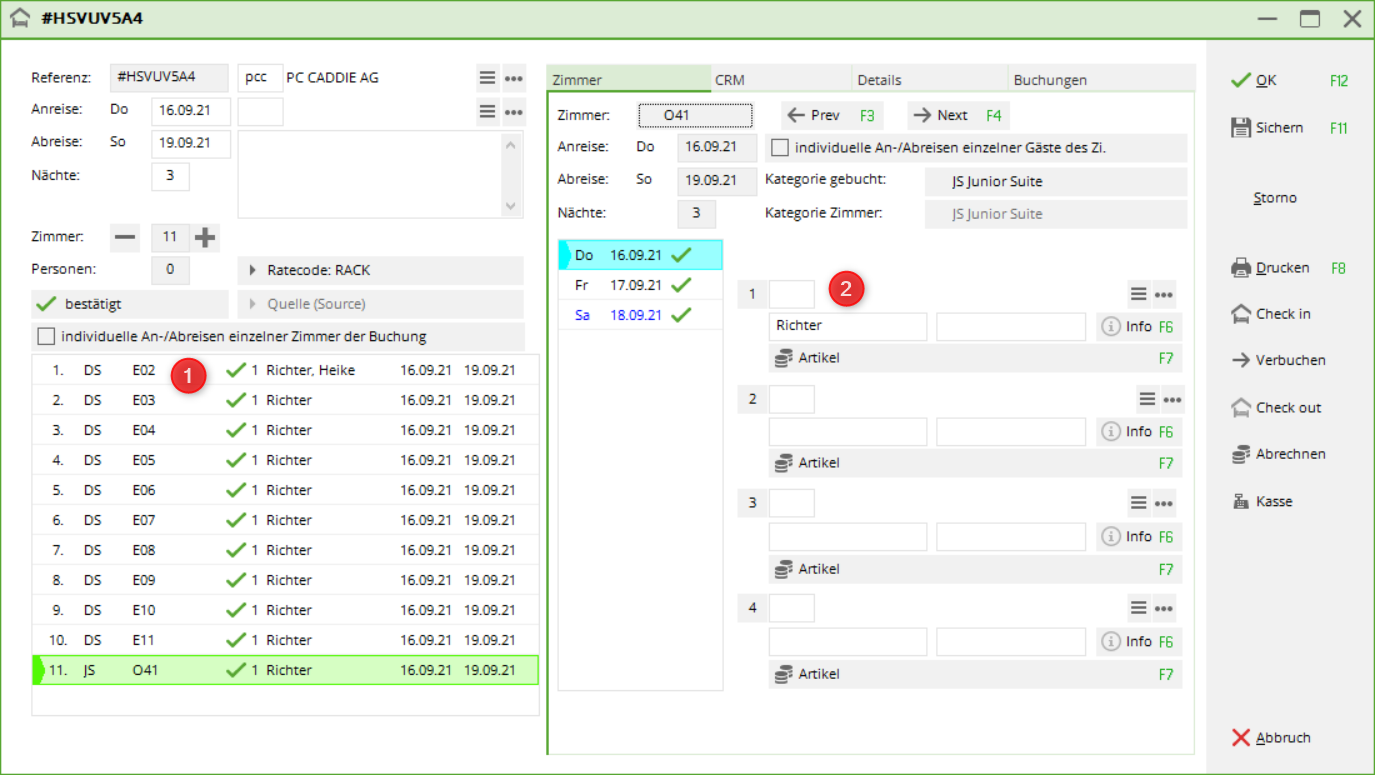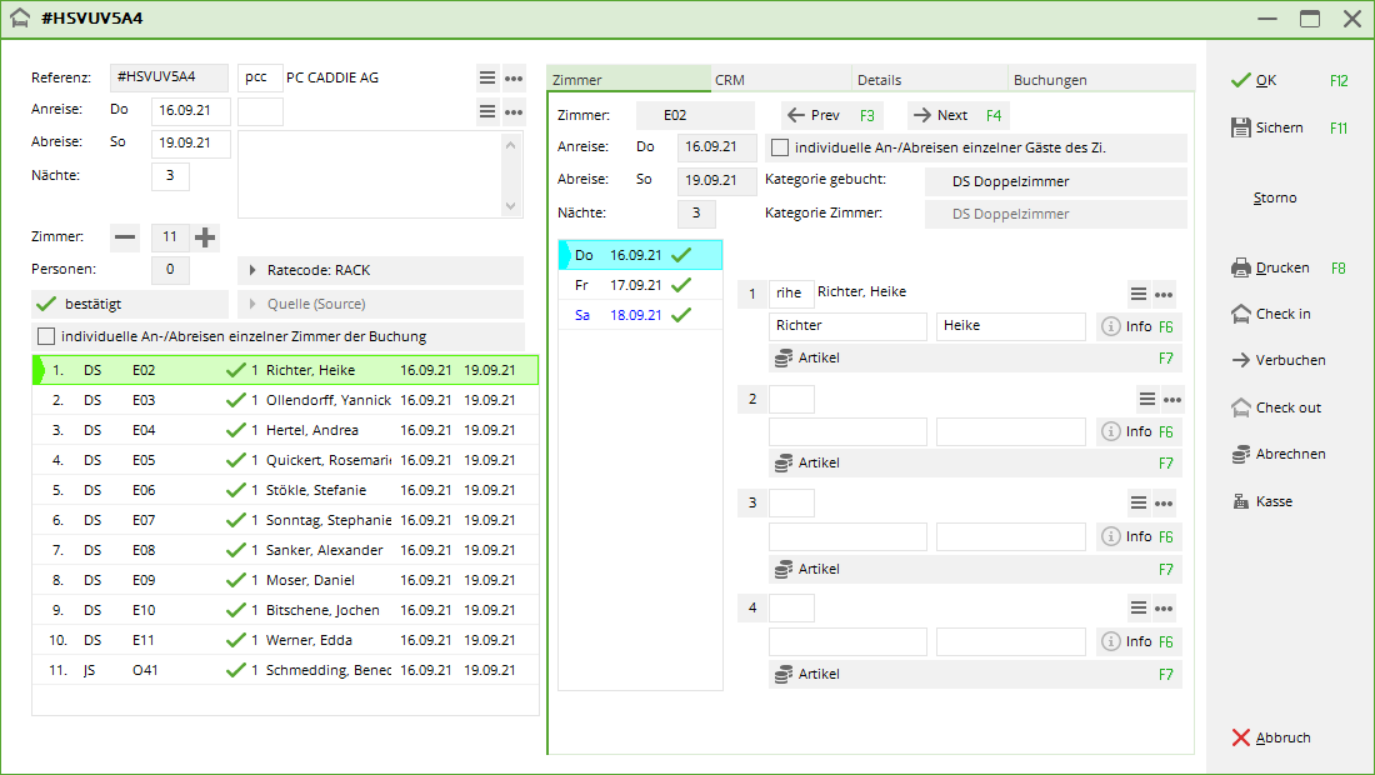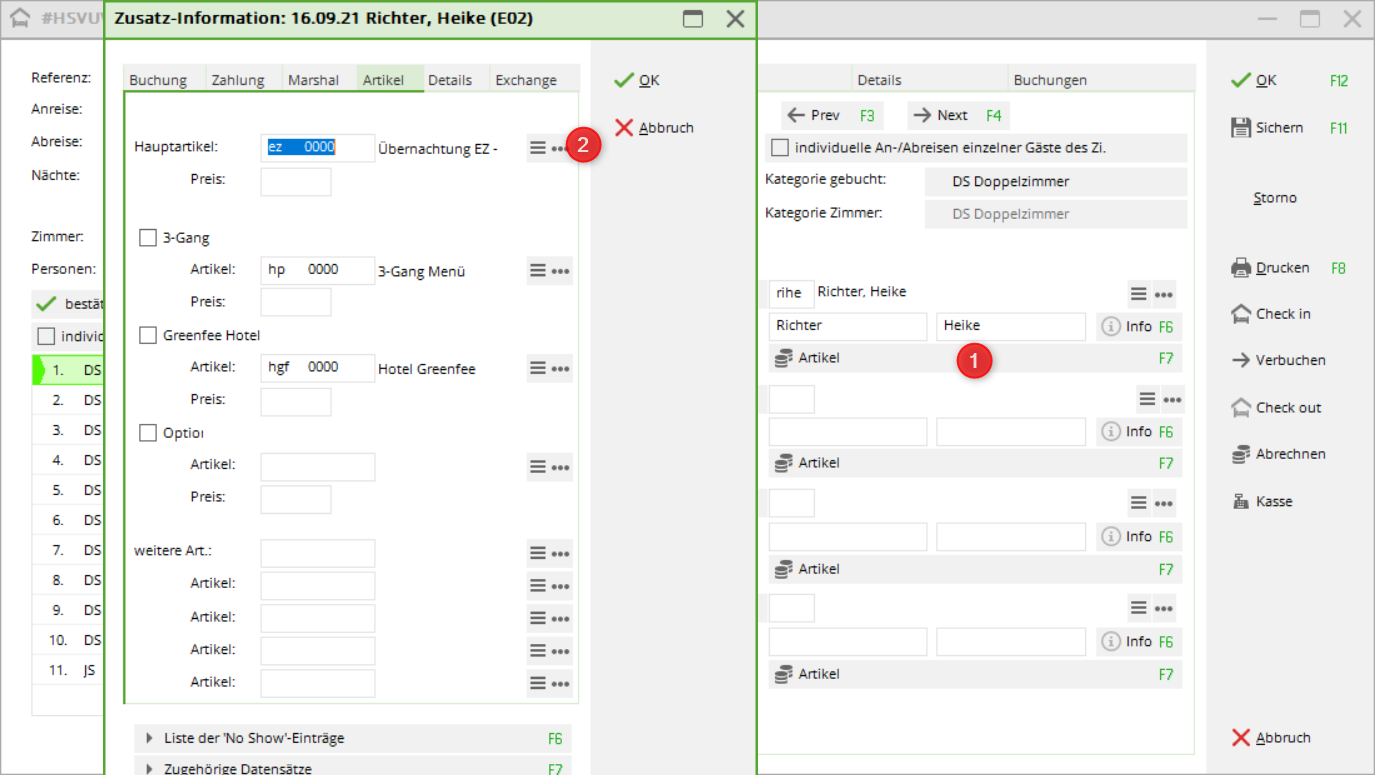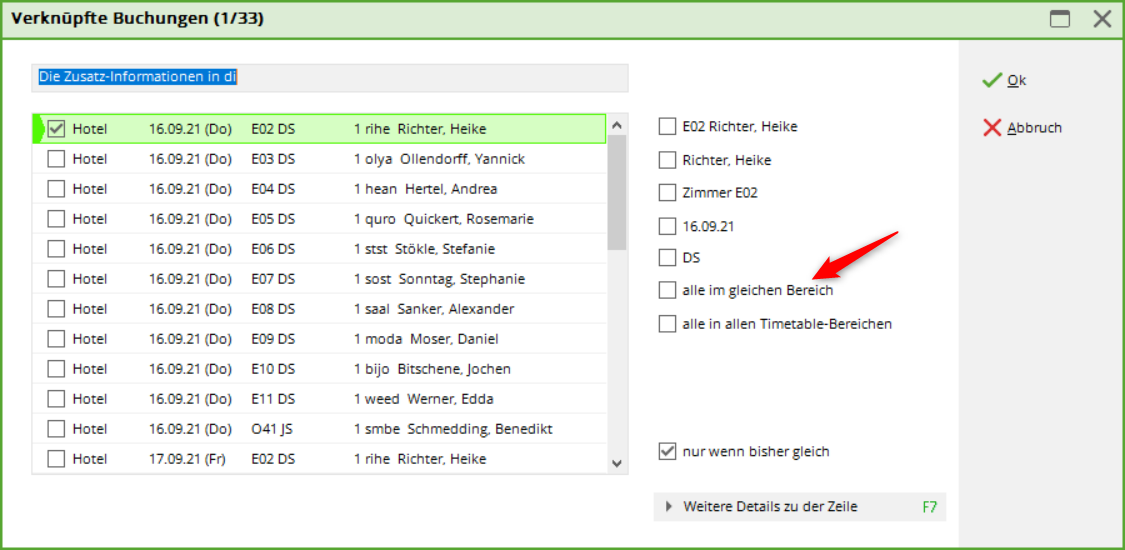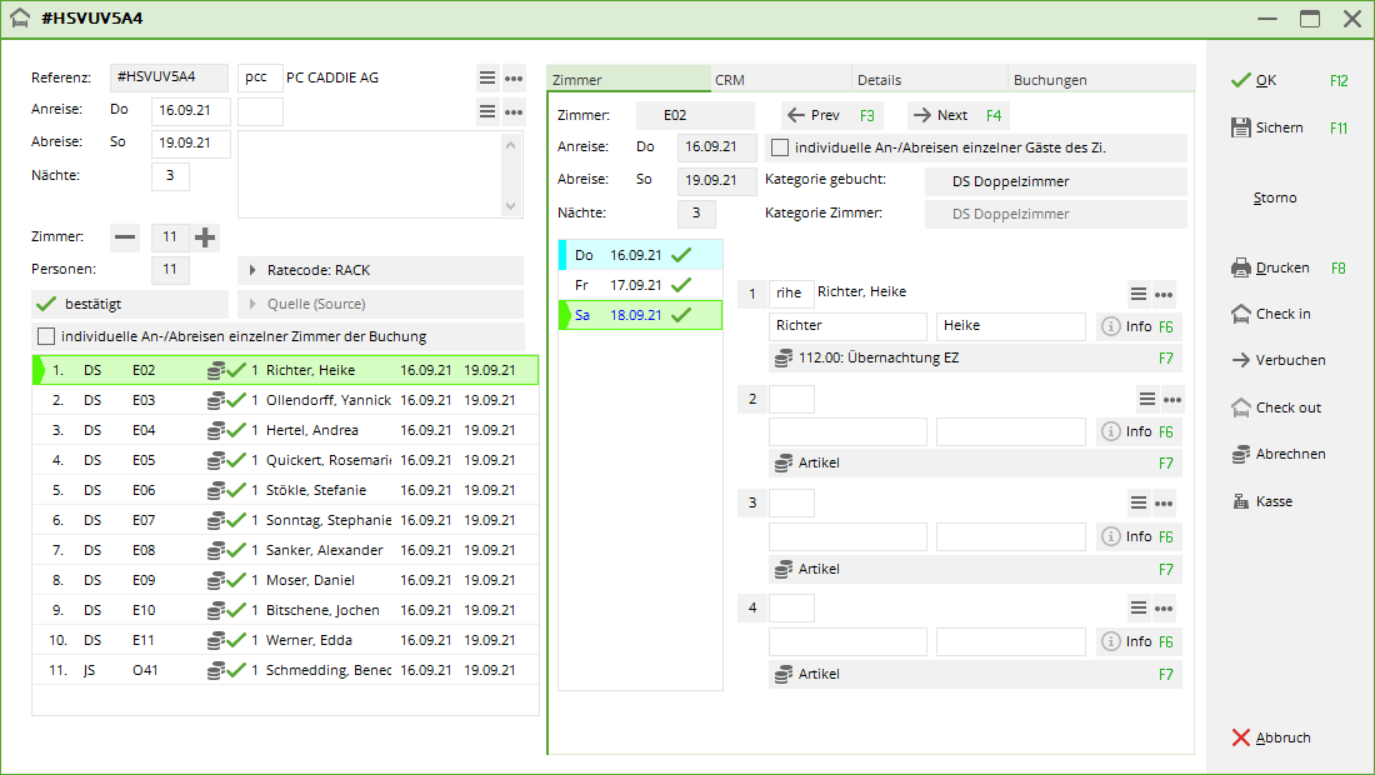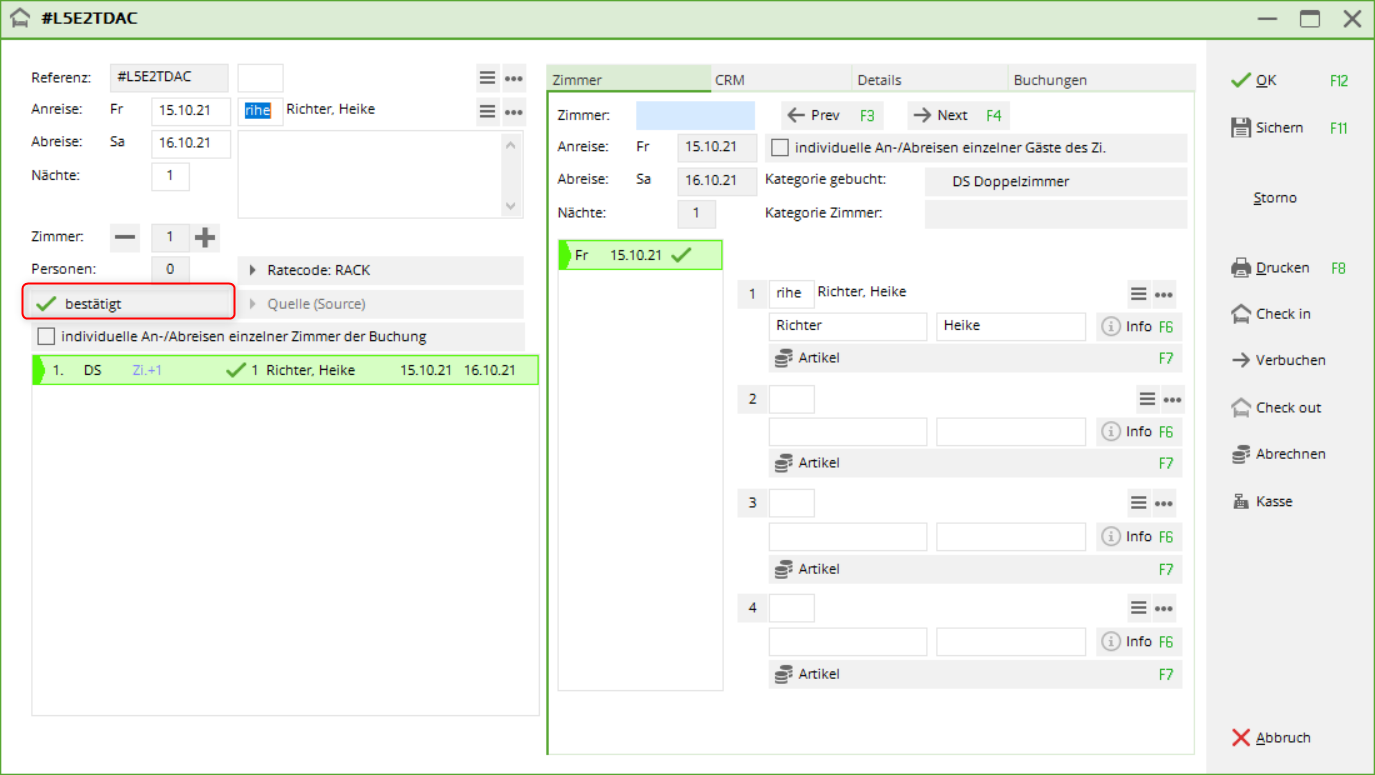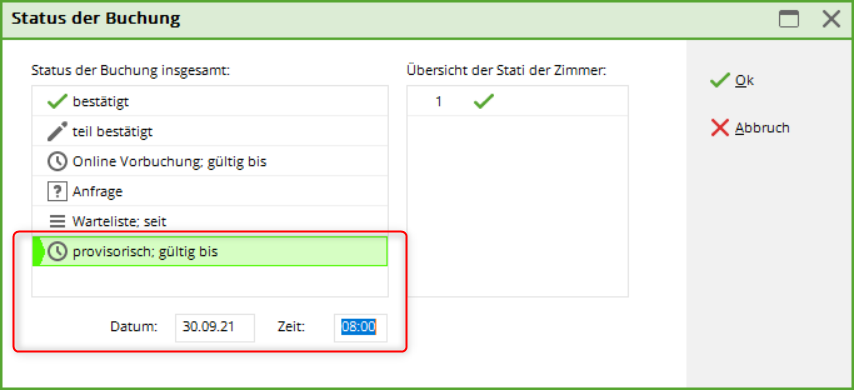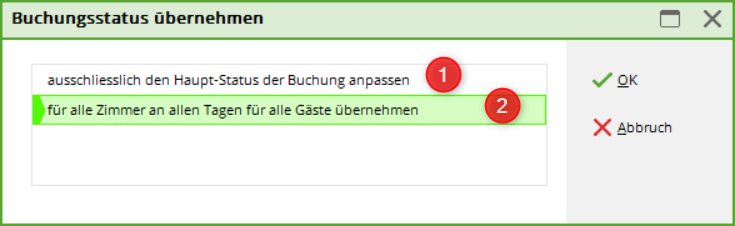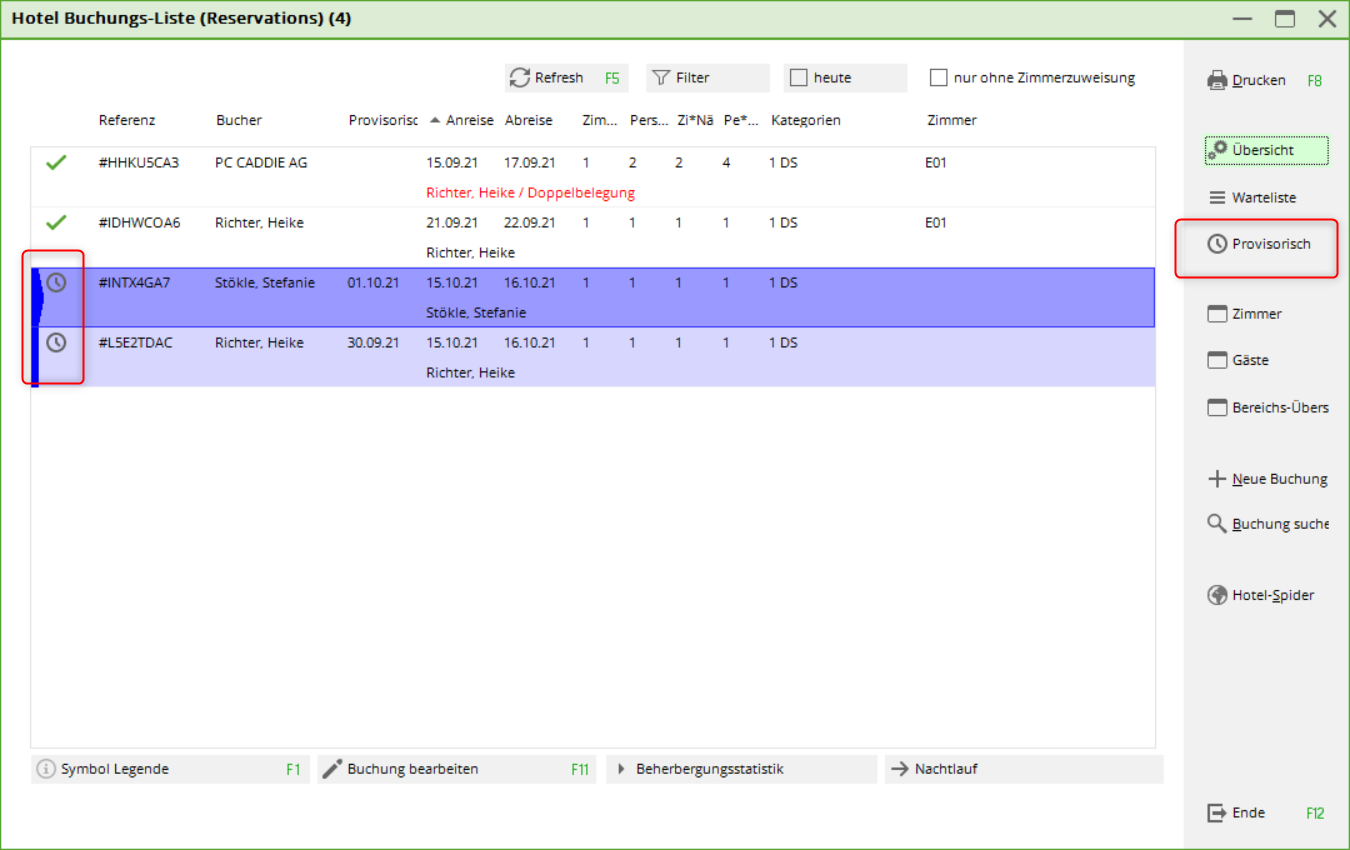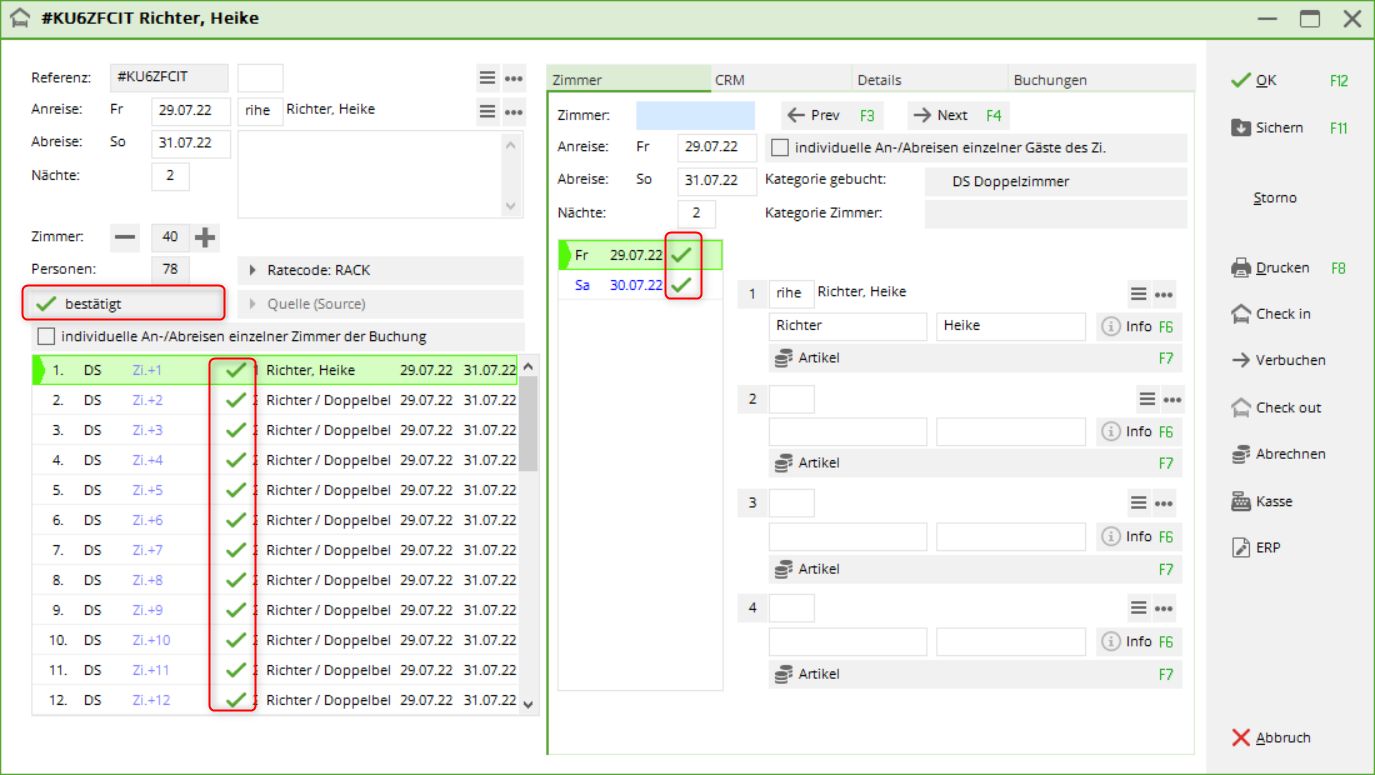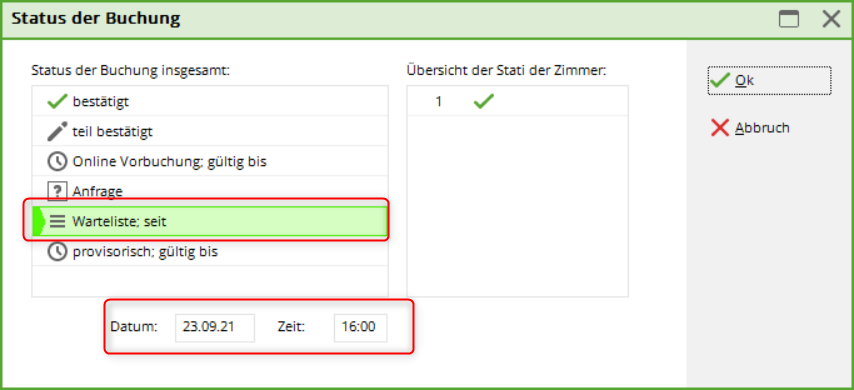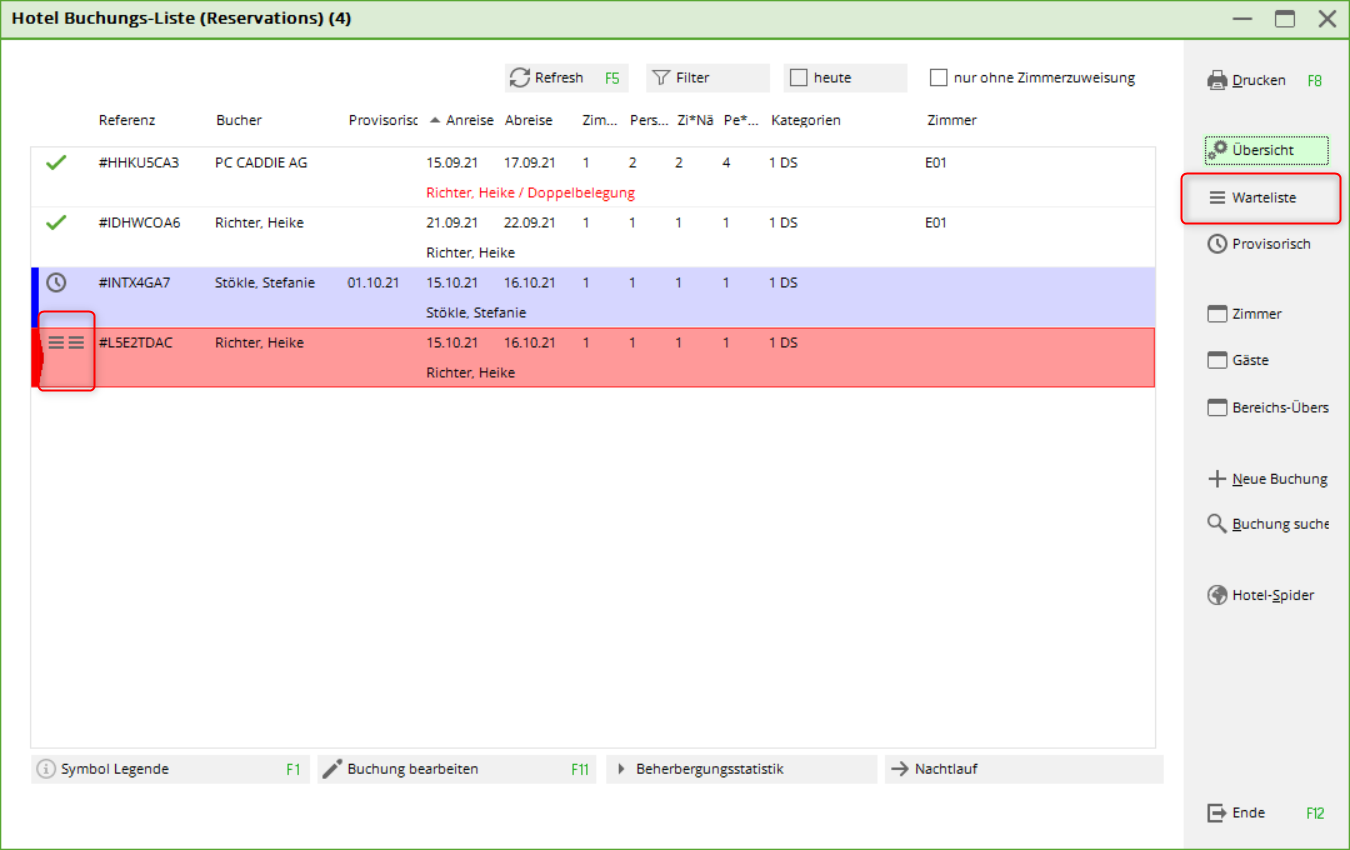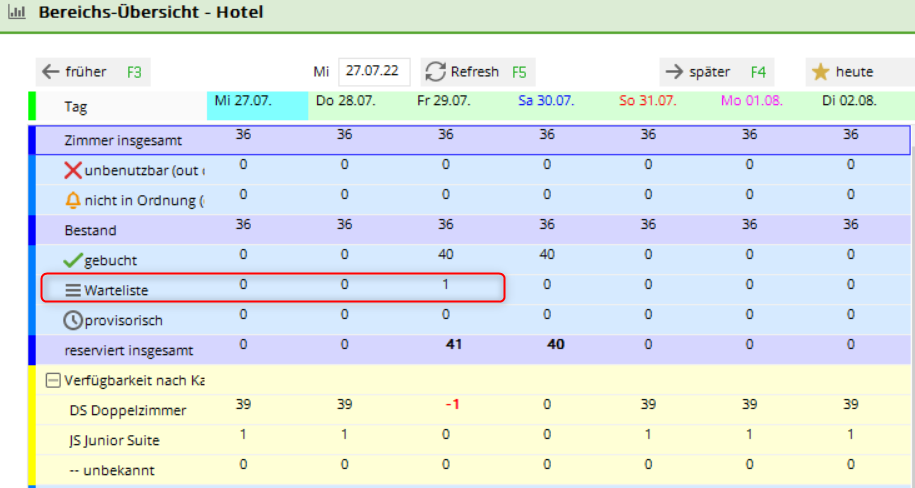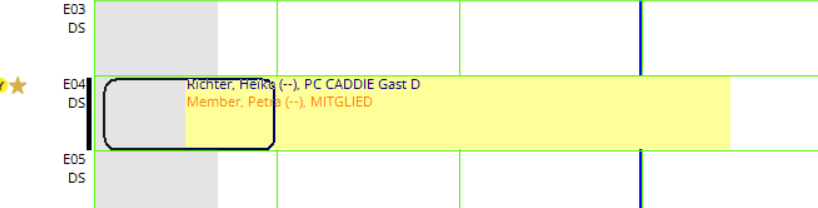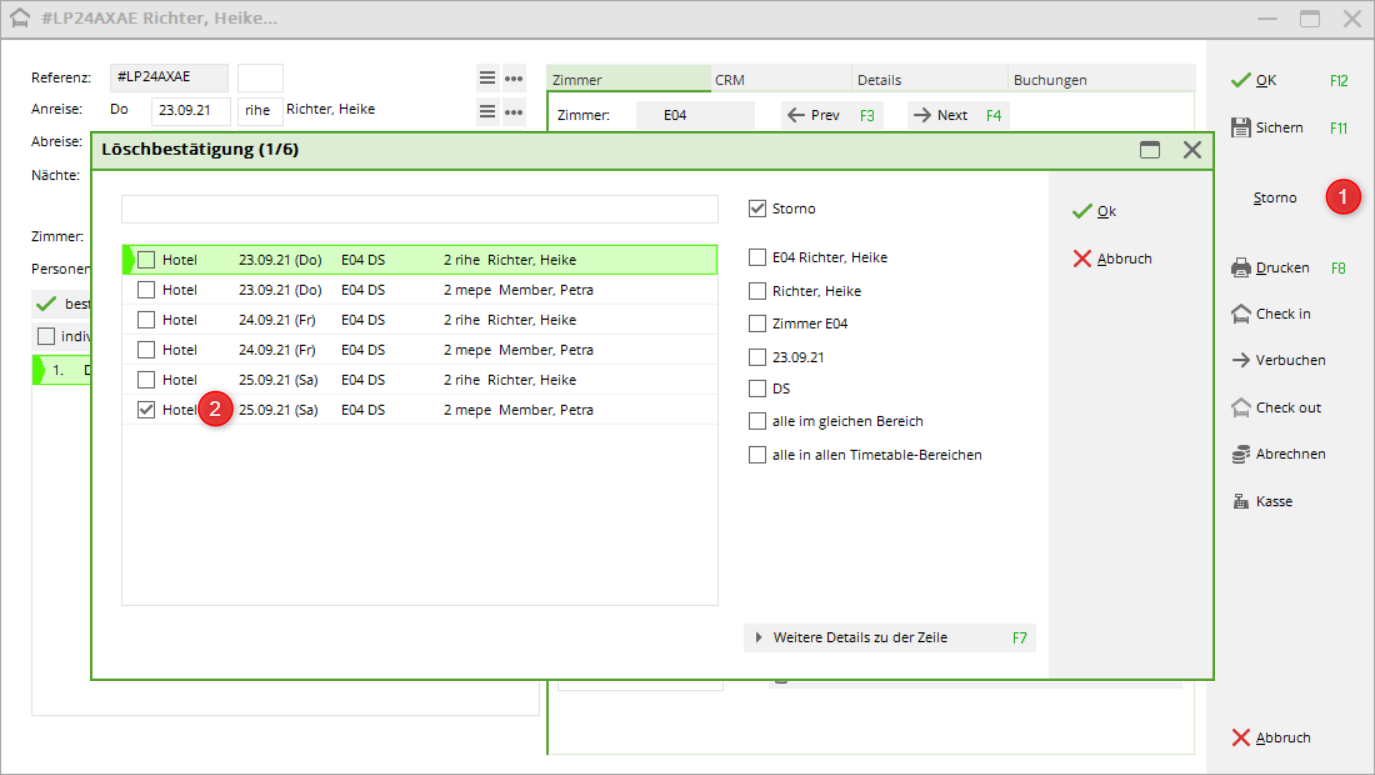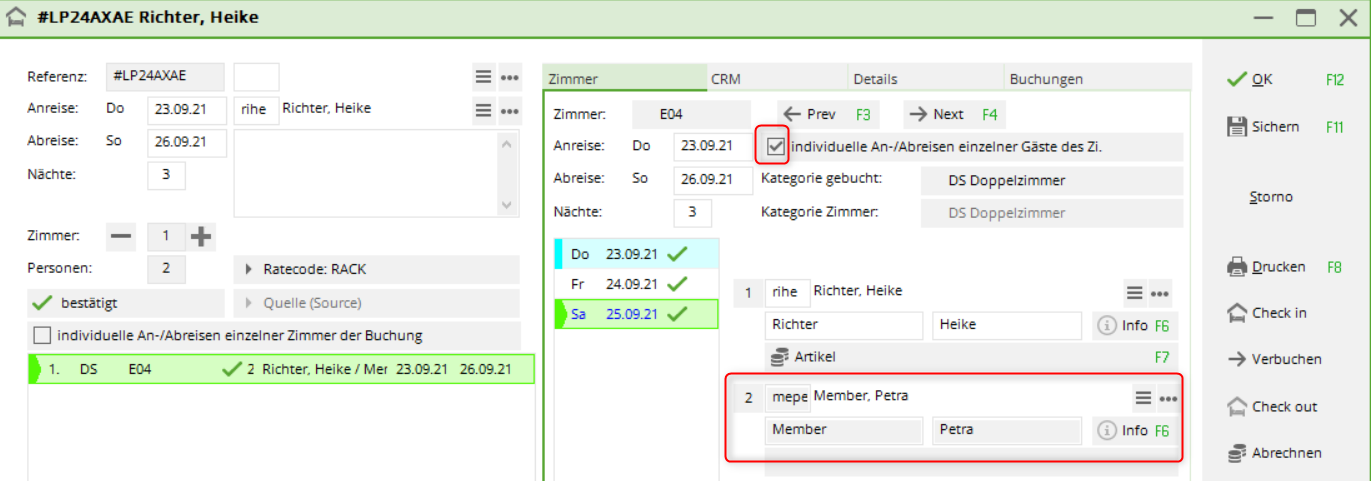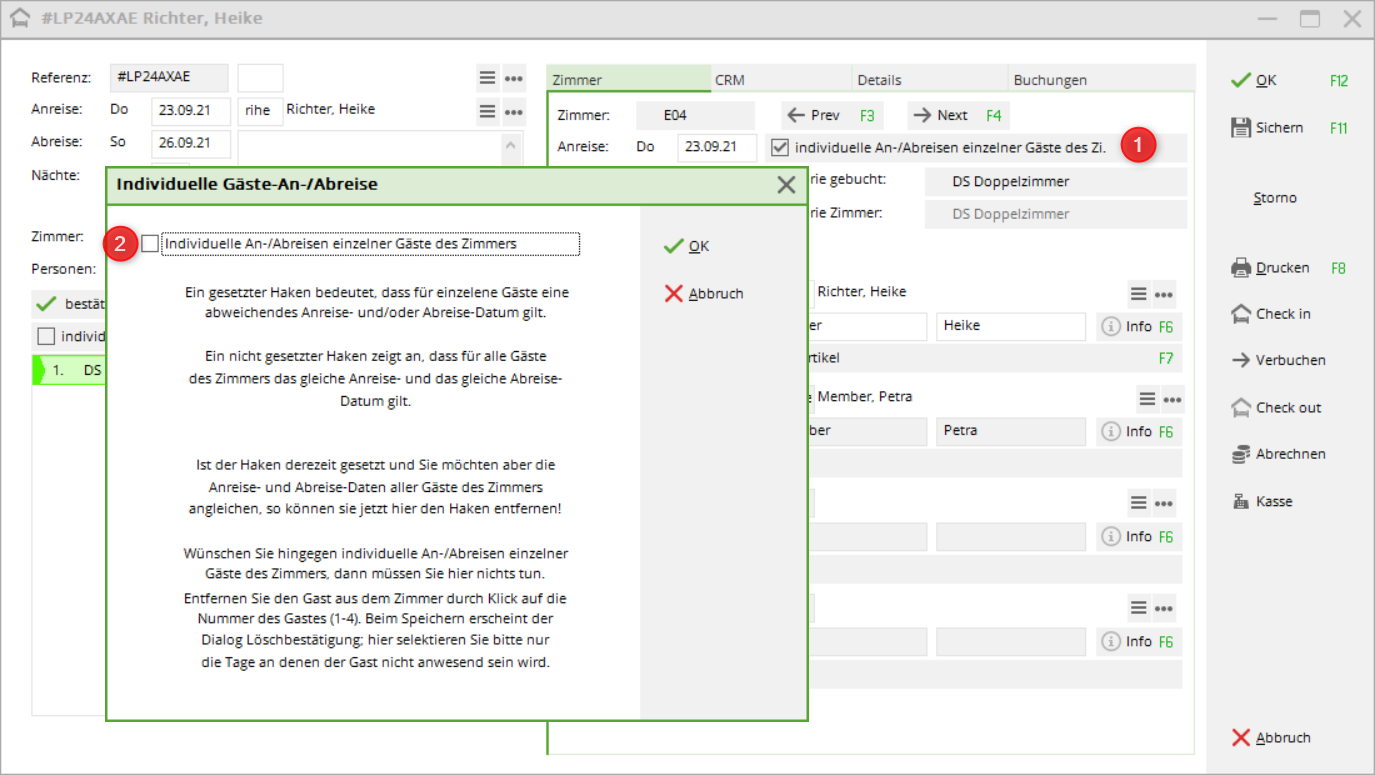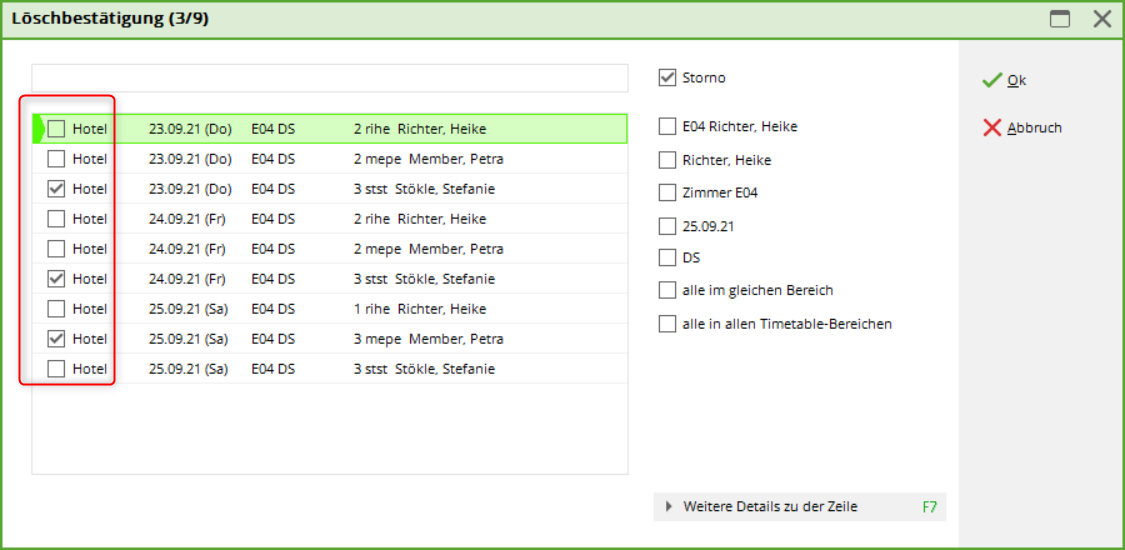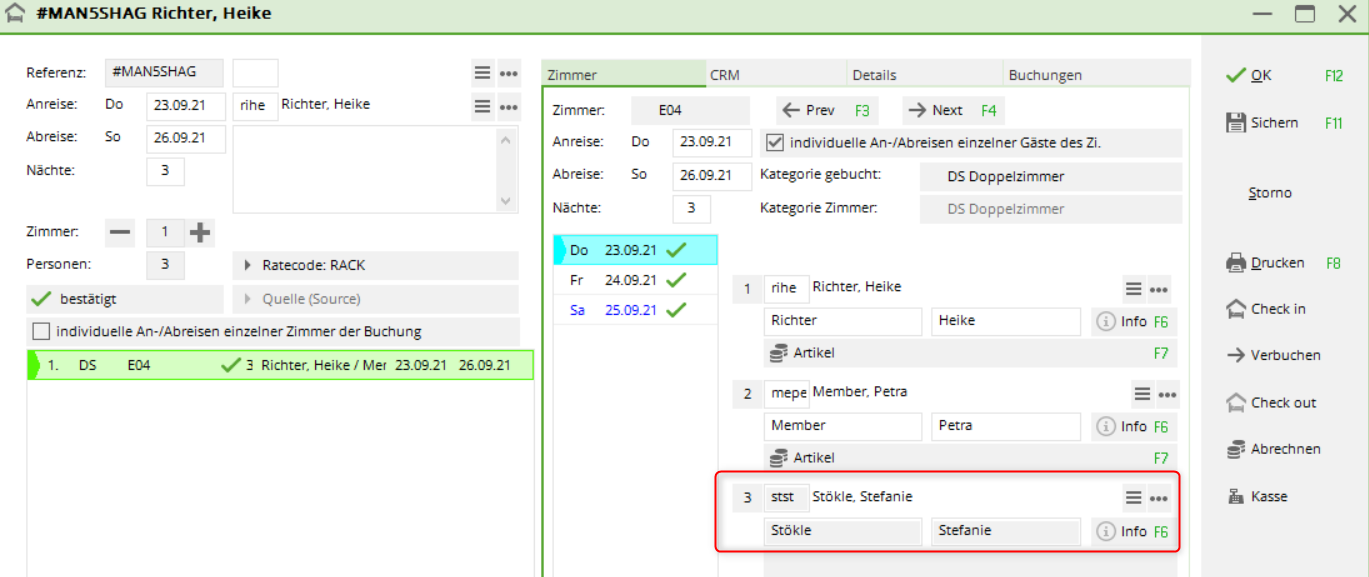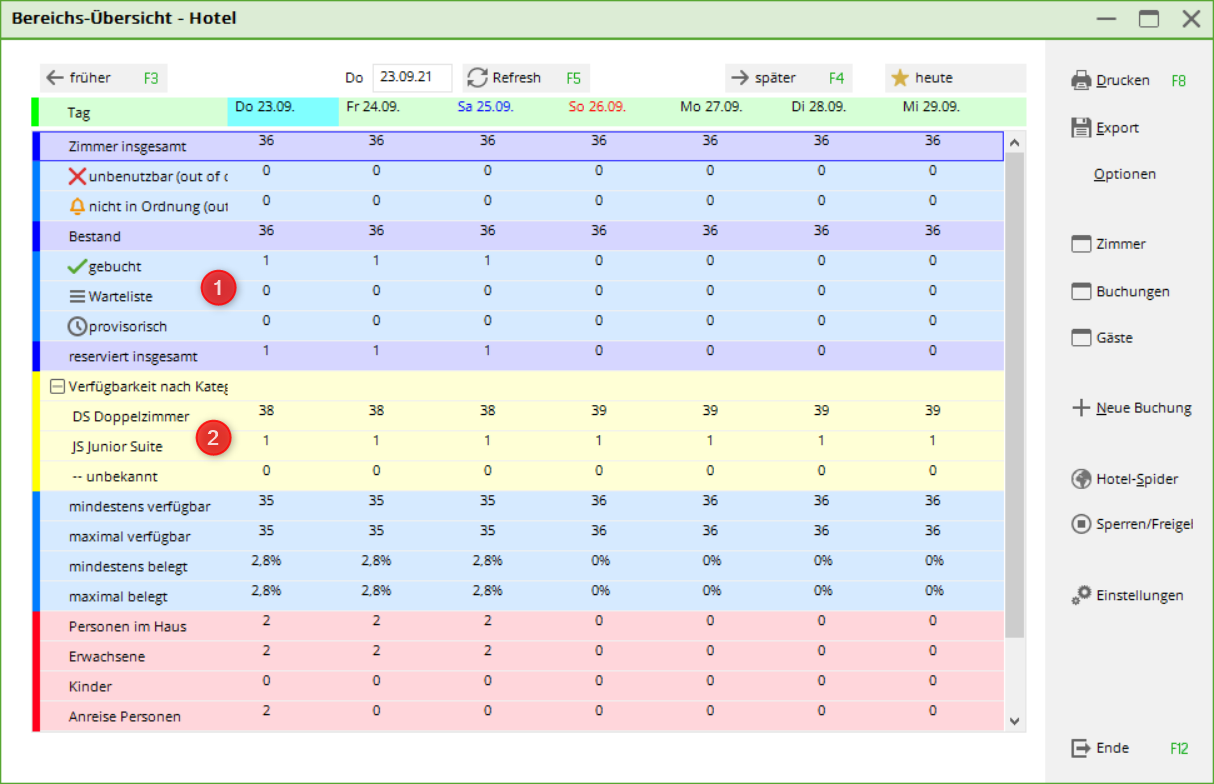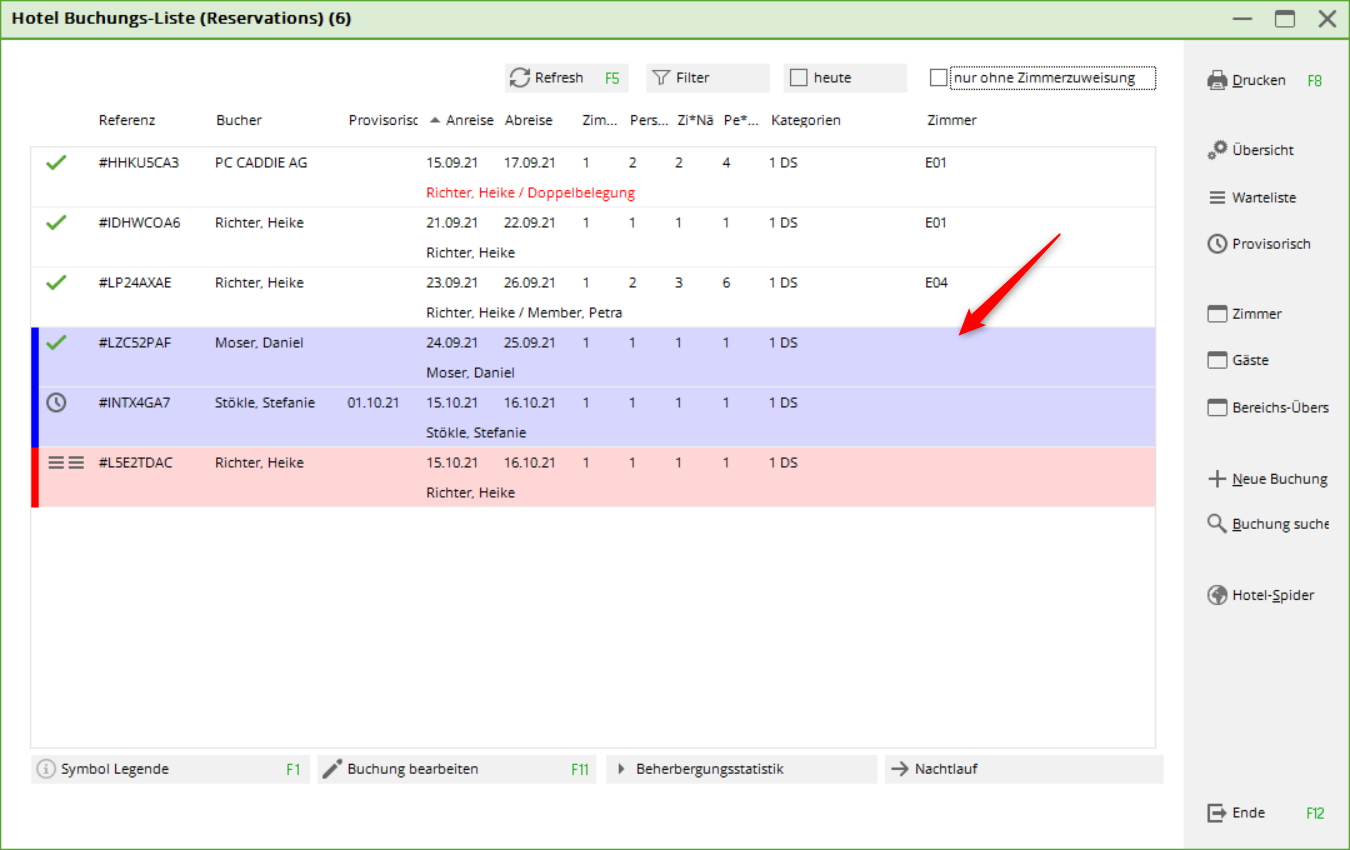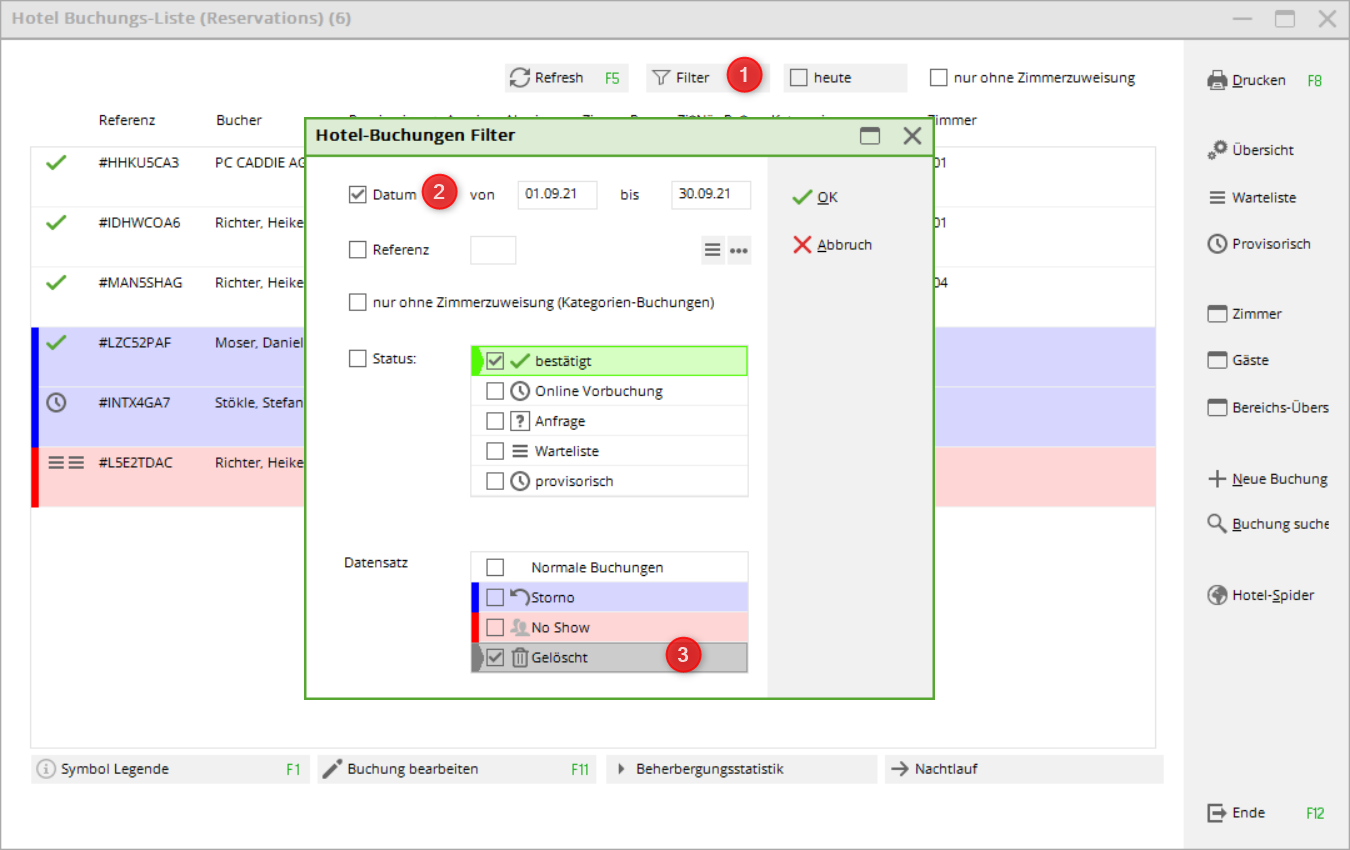Inhaltsverzeichnis
Zimmerbuchung
Zimmerbuchungen können generell als Buchungen mit Zimmer-Kategorien oder mit sofortiger Zuweisung einer Zimmer-Nummer vorgenommen werden. Es ist beides unabhängig voneinander, auch kombinierbar, möglich.
Falls Sie Buchungen mit Zimmer-Kategorien (ohne Zuweisen von Zimmer-Nummern) eintragen, dann sorgt der Nachtlauf automatisiert für die Vergabe der Zimmernnummer.
Die Zimmerbuchung: Einzel/Doppelzimmer
Über Doppelklick eines bestimmten Zimmers an dem gewünschten Tag oder dem Button Neue Buchung in den diversen Hotel-Dialogen öffnet sich die Buchungsmaske:
- wählen Sie das entsprechende An- und Abreisedatum.
- die Anzahl der Übernachtungen entsprechend eingeben (Standard ist 1 Übernachtung).
- die Anzahl der Zimmer entsprechend eingeben (Standard ist 1 Zimmer).
- bei Referenzbuchungen (z.B. über Firmen) den Datensatz der Firma integrieren.
- freies Textfeld für individuelle Informationen.
- die Kategorie wird standard-mässig angezeigt, bei Änderungen entsprechend wählen oder/und
- die Zimmernummer wählen (es ist nicht unbedingt notwendig, sofort eine Zimmernummer zu vergeben - siehe Abschnitt unten)
- den Gast auswählen bzw neu anlegen (falls nicht bereits vorhanden).
- den Artikel auswählen (falls Sie Artikel neu anlegen möchten, so lesen Sie bitte Artikel)
- bei einer Doppelzimmerbuchung entweder den zweiten Namen eingeben oder auf den Button 2 klicken.
- mit OK bestätigen und beenden Sie die Buchung.
Die Zimmerbuchung könnte z.B. wie folgt aussehen:
Zimmer für Heike Richter, 2 Nächte 15.09. bis 17.09.2021
- Die Übernachtung von Heike Richter wird übernommen von der Firma PC CADDIE AG (Referenzfeld).
- Der Vermerk der Rechnungsübernahme steht als Information im freien Textfeld.
- Als Zimmerkategorie wurde Doppelzimmer gewählt
- Auch eine Zimmernummer mit E01 ist bereits vergeben (die Buchung kann auch nur als Zimmer-Kategorien-Buchung stehen bleiben. Die Vergabe der Zimmernummer ist möglich, aber kein Muss).
- Der Name des Gastes ist eingetragen.
- es fehlt der Artikel……
Den Artikel für diese Buchung über die Eingabe im Feld Hauptartikel oder über den Listenbutton auf der rechten Seite entsprechend auswählen. Falls der Gast Halbpension und/oder Greenfee gebucht hat, bitte die entsprechenden Haken (oder Preisänderungen) eingeben.
Die Zimmerbuchung für ein Einzelzimmer mit Halbpension für 2 Nächte ist fertig und sieht wie folgt aus:
Falls beispielsweise nur für den ersten Abend die Halbpension gebucht wird, so kann der Artikel 3-Gang-Menü für die zweite Nacht entfernt werden.
Die Zimmerbuchung für ein Doppelzimmer kann so aussehen:
Wenn der Name des zweiten Gastes nicht vorliegt, genügt ein Klicken auf 2, um die Doppelbelegung zu kennzeichnen.
Im Timetable sieht die Buchung wie folgt aus:
Durch das i erkennt man die Zusatzinformationen (eingegeben im freien Textfeld).
Die Zimmerbuchung (Gruppen)
Für eine mögliche Gruppenbuchung werden z.B. 11 Zimmer (10 DZ und 1 Suite) benötigt. Mit Hilfe des Buttons + werden die Zimmer ausgewählt:
Mit Hilfe des Klicks auf Zimmer könnte man bei Bedarf die Zimmernummern sofort vergeben.
- die Namen der verschiedenen Gäste kann nun den Zimmern zugeordnet werden, indem links die jeweilige Zimmernummer markiert wird und rechts….
- die Namen eingetragen werden.
Die Gruppenbuchung ist fertig…..
Jedoch fehlen die Artikel noch…..
- Durch Klicken auf den Button Artikel und
- nach Auswahl des korrekten Übernachtungsartikels und OK …. öffnet sich folgendes Fenster:
Mit Hilfe des Hakens Alle im gleichen Bereich wird dieser Artikel für alle hier aufgelisteten Zimmer übernommen. Oder - falls gewünscht - nur für die entsprechenden Zimmer die entsprechenden Haken setzen.
Die Gruppenbuchung ist fertig: es sind alle Namen, alle Zimmer-Nummern, alle Artikel vergeben:
Die provisorische Zimmerbuchung
Eine Zimmerbuchung ist standardmässig eine bestätigte Buchung. Wenn Sie aus der Buchung eine provisorische Buchung machen möchten, so ist dies mit dem Button bestätigt auf der linken Seite einstellbar. Bitte bedenken Sie, dass provisorische Buchungen immer manuell bearbeitet werden müssen. Sie werden weder nach Ablaufdatum automatisiert gelöscht noch wird der Status automatisch in den Status „bestätigt“ verändert:
Es öffnet sich dieses Fenster:
Bitte die Kategorie „provisorisch, gültig bis“ auswählen und das Datumsfeld füllen.
Es folgt danach die Abfrage, ob man nur dieses EINE Zimmer den Status provisorisch geben möchte oder die GESAMTE Buchung:
- nur DIESE EINE Zimmerbuchung ist provisorisch
- ALLE Zimmer der Buchung sind provisorisch
Im Fenster Hotel-Buchungen erkennen Sie die provisorische Buchung an dem Icon.
Sie können auch jederzeit mit Hilfe des Buttons Provisorisch lediglich diese Buchungen anzeigen lassen.
Die Zimmerbuchung auf Warteliste
Eine Zimmerbuchung ist standardmässig eine bestätigte Buchung. Wenn Ihr Hotel ausgebucht ist, dann wird die neue Buchung automatisiert auf den Status Warteliste gesetzt.
Bitte bedenken Sie, dass Warteliste Buchungen immer manuell bearbeitet werden müssen. Sie werden weder nach Ablaufdatum automatisiert gelöscht noch wird der Status automatisch in den Status „bestätigt“ verändert:
Beim manuellen Bearbeiten des Buttons „bestätigt“ öffnet sich dieses Fenster:
Bitte die Kategorie „Warteliste;seit“ auswählen und das Datumsfeld füllen.
Es folgt danach die Abfrage, ob man nur dieses EINE Zimmer den Status Warteliste geben möchte oder die GESAMTE Buchung:
- nur DIESE EINE Zimmerbuchung ist provisorisch
- ALLE Zimmer der Buchung sind provisorisch
Im Fenster Hotel-Buchungen erkennen Sie die Warteliste Buchung an dem Icon.
Sie können auch jederzeit mit Hilfe des Buttons Warteliste lediglich diese Buchungen anzeigen lassen.
Auch in der Übersicht der Verfügbarkeiten wird die Buchung entsprechend in die Zeile Warteliste aufgeführt.
Die Zimmerbuchung (individuelle An-/Abreisen)
Zu aller erst nehmen Sie eine normale Buchung über den gewünschten Zeitraum vor:
zum Beispiel: ein Doppelzimmer für 2 Personen über 3 Nächte:
Wenn nun beispielweise Frau Petra Member die letzte Nacht nicht mehr in diesem Zimmer nächtigt, klicken Sie auf Storno und löschen die letzte Nacht:
Sobald Sie mit OK bestätigen, aktiviert sich der Button Individuelle An-/Abreisen einzelner Gäste des Zi. und der Name des Gastes - in unserem Beispiel Petra Member wird nur noch grau angezeigt.:
Nun möchte eine weitere Person diese Nacht (vom 25. bis 26.09.21) in dem Zimmer E04 verbringen. Hier muss zuerst der Button individuelle An-/Abreisen einzelner Gäste des Zi. deaktiviert werden:
Danach können Sie den Namen des Gastes, in unserem Beispiel Stefanie Stökle als 3. Namen in die Buchungsmaske eintragen, um entsprechend über den Storno Button die Löschungen zu aktivieren:
Nun ist Stefanie Stökle als 3. Gast für die ersten beiden Nächte ebenfalls als grau erkennbar - si ereist nämlich erst die letzte Nacht an:
Die Zimmerbuchung OHNE sofortiges Zuweisen der Zimmernummer
Eigentlich ist es in der Hotellerie üblich lediglich Zimmerkategorien zu buchen und erst am Anreisetag der Gäste (oder am Tag zuvor) die Zimmernummern zuzuweisen. Auch dieses Handling ist in PC CADDIE möglich.
Mit Hilfe der Übersicht Verfügbarkeiten ist die aktuelle Zimmersituation jederzeit abzulesen. Wieviel Zimmer in welcher Kategorie sind gebucht bzw noch verfügbar. Siehe auch Absatz Übersicht Verfügbarkeiten.
In dem Fenster Hotel-Buchungen (Timetable - Hotel-Buchungen) sind die Buchungen ohne Zimmerzuweisungen sehr einfach sichtbar.
Sie sind blau gekennzeichnet und die Zimmernummer rechts fehlt.
Der Nachtlauf sorgt dafür, dass jede Nacht (vor der Anreise des Gastes) die Zimmer automatisch zugewiesen werden.
Natürlich können Sie die Zuweisung des Zimmers jederzeit auch manuell vornehmen. Auch ein Mischen von Buchungen mit festen Zimmernummern (für Stammgäste zum Beispiel) und auch Kategorienbuchungen ist jederzeit denkbar.
Gelöschte Zimmerbuchungen
- Keine Schlagworte vergeben